winxp系统重装win7系统的几种方法
时间:2016-08-09 来源:互联网 浏览量:
winxp系统用户终于想给自己重装win7系统了,自己选好了win7 iso镜像下载,那么接下来的安装方法该选哪种呢?下面就跟大家说说winxp系统重装win7系统的几种方法。
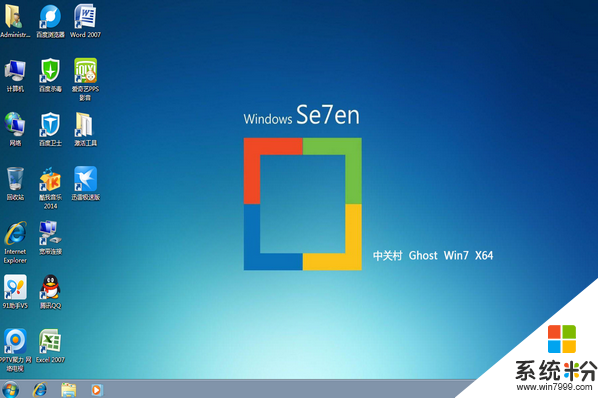
winxp系统重装win7系统的几种方法:
(1)先说说重装系统的方法,大体上有三种:
①用系统光盘,这个是一般人用的最多的方法,因为很多品牌电脑在买回来时会送一张系统光盘,在系统出现问题后可以用这张光盘来重装系统。
②用u盘。目前应该算是用的比较多的一种方法。好处在于可以从网上直接下载电脑系统,然后用u盘来装。
③虚拟光驱。一般人不用,其实这是最简单的方法。完全不需要u盘之类的外接设备。缺点在于如果电脑系统已经损坏,不能进入系统时不能用,不能在32位系统下装64位系统,不能在64位系统下装32位系统。
(2)具体方法:
1.用光盘装系统(不管是系统原装光盘还是从电脑城买来的10元一张的)
①在这里首先区分一下系统原装光盘和ghost(也就是从电脑城等买来的10元一张的)的区别,用系统原装光盘的好处在于开机选择“从光盘启动后”可以直接进入系统安装界面。而ghost版本的系统往往是经过精简的系统,不过用起来差距不大。但是用Ghost版本的系统安装时应该注意将电脑硬盘模式改为“ide”等兼容模式才能安装。否则不管进入pe还是直接安装都会出现问题(进入pe时会出现桌面没有东西,计算机里面只有一个x盘,看不到其他盘,直接安装时会提示错误,就是一排英文)
②开始安装:将光盘放入光驱。启动电脑。
③现在大部分电脑都有快捷键(联想的是f12),开机一直按f12会进入boot选择菜单,也就是开机启动项选择菜单。这个时候选择cd/dvdrom那个选项。
④如果没有快捷键也不用担心,开机按del键(有的是f1或者f2)进入bios设置,从里面设置boot.(由于BIOS版本过多,在这里就不做过多赘述,请网友自己查找)
⑤然后就进入了安装系统的界面,在这里,系统原装光盘和ghost是有区别的。系统原装光盘一般会直接进入安装界面,就是让你选择一些东西,然后直接“下一步”,就会出现“正在安装可能需要几分钟,安装过程计算机会重新启动数次”。但是Ghost版本的系统会出现让你选择进入pe或者直接安装,或者还会有硬盘分区之类的工具,如果你的电脑硬盘模式已经设置好,并且你不需要进行硬盘分区等工作,你可以直接选择“安装系统到第一分区(也就是c盘)”
⑥一般到这一步以后就不会出现什么问题了,接着跟这个步骤一步一步走就可以了.
2.用u盘重装系统。(这个怎么说,我也分位两种方法吧)
简介:用u盘装系统,其前身就是用光盘装系统,这么说的原因是因为在用u盘装系统时,你有好多方法可以选择,例如老毛桃等等。
<1>作pe系统。
这个时候其实就是做一个Ghost版本的系统,和用光盘装Ghost系统一样的。
①下载一个系统,下载一个老毛桃,然后照着做吧!
<2>作系统原装光盘类的系统(上一种方法我说的比较简单,是因为那种方法很简单,但是会遇到很多问题,和用光盘装Ghost的系统一样,会遇到设置硬盘模式的问题,而现在大多数版本的BIOS是英文的,很多人根本找不到设置硬盘模式的选项。)
①所需工具:一个系统光盘(这个可以在网上搜)(要后缀名为iso的,有的是rar压缩文件,解压后时iso同样可以),一个软件--软碟通,一个等于或大于4G的u盘。
②用你下载好的软碟通把你下载的系统写入到u盘里面(具体方法:请看下图)
③写入完成后重新启动电脑,再开机时(你可以按f12进入boot选择菜单,选择从u盘启动,也就是那个usb的那个选项<这个一般像联想等品牌电脑有这个功能>)(你也可以按del进入bios菜单,然后设置启动项,按f10保存退出)。
④好了,你的电脑已经进入安装界面了,接着跟着步骤做就好了。
注意:
①在安装系统时会出现让你选择“升级”或者“自定义”,请选择自定义。
以上就是winxp系统重装win7系统的几种方法,希望对大家有所帮助,还有其他的电脑系统下载后使用的疑问的话,欢迎上系统粉官网查看。
Xp系统教程推荐
- 1 xp系统ie8安装失败怎么解决 新萝卜家园XP升级ie8失败的排查方法有哪些
- 2 windous xp台式电脑怎样启用休眠功能 windous xp台式电脑启用休眠功能的方法有哪些
- 3 索尼手机4.4系统安装激活XPosed框架的方法有哪些 索尼手机4.4系统如何安装激活XPosed框架
- 4WinXP不显示完整文件夹路径该是如何处理? WinXP不显示完整文件夹路径该处理的方法有哪些?
- 5XP改系统登录名时如何把CMD默认提示路径也更改 XP改系统登录名时怎样把CMD默认提示路径也更改
- 6xp系统u盘格式如何解决 深度技术xp系统转换U盘格式的方法有哪些
- 7WinXP文件无法复制路径太深的解决方法有哪些 WinXP文件无法复制路径太深该如何解决
- 8xp系统里,怎样快速将U盘FAT32格式转换成NTFS格式功能? xp系统里,快速将U盘FAT32格式转换成NTFS格式功能的方法?
- 9xp系统如何开启远程连接网络级别身份验证功能 xp系统怎么开启远程连接网络级别身份验证功能
- 10开启Guest账户后深度技术XP系统无法访问网络怎么解决 开启Guest账户后深度技术XP系统无法访问网络如何解决
最新Xp教程
- 1 XP打印机驱动安装失败怎么办?
- 2 winxp系统本地连接不见了怎么办
- 3 xp系统玩war3不能全屏怎么办
- 4xp系统开机蓝屏提示checking file system on c怎么解决
- 5xp系统开始菜单关机键消失了怎么办
- 6winxp系统开启AHCI操作的方法有哪些 winxp系统开启AHCI操作的方法有哪些
- 7进入XP系统后,操作迟延太久如何解决 进入XP系统后,操作迟延太久解决的方法有哪些
- 8Win8.1专业版资源管理器explorer.exe频繁重启的解决方法有哪些 Win8.1专业版资源管理器explorer.exe频繁重启该如何解决
- 9xp系统ie8安装失败怎么解决 新萝卜家园XP升级ie8失败的排查方法有哪些
- 10大地 XP系统验证码显示小红叉,无法输入网页验证码怎么解决 大地 XP系统验证码显示小红叉,无法输入网页验证码怎么处理
